Jak wstawić pole wyboru w programie Excel
Co wiedzieć
- Musisz mieć Deweloper zakładka w wstążka. Stamtąd wybierz Wstaw > ikona pola wyboru i umieść pudełko w żądanym miejscu.
- Jeśli potrzebujesz wielu pól wyboru, najszybszą metodą jest utworzenie pierwszego, a następnie skopiowanie/wklejenie pozostałych zgodnie z potrzebami.
W tym artykule wyjaśniono, jak dodać kartę Deweloper do wstążki, jak dodać jedno lub wiele pól wyboru oraz jak usunąć pole wyboru. Instrukcje dotyczą programów Excel 2019, Excel 2016, Excel 2013, Excel 2010, Excel 2007, Excel dla Microsoft 365 i Excel dla sieci Web.
Jak wstawić pole wyboru w programie Excel
Oto jak dodać pole wyboru w Przewyższać. (Jest bardzo podobny do sposobu pola wyboru są wstawiane w Microsoft Word.)
Excel online nie obsługuje funkcji pola wyboru.
-
Upewnij się, że masz Deweloper na wstążce. Jeśli go nie widzisz, możesz go dodać, przechodząc do Plik > Opcje > Dostosuj wstążkę i wybierając Deweloper pole wyboru. Kliknij ok.
Jeśli masz Excel 2007, kliknij Microsoft Office i wybierz Opcje programu Excel > Popularny > Pokaż kartę Deweloper na Wstążce.
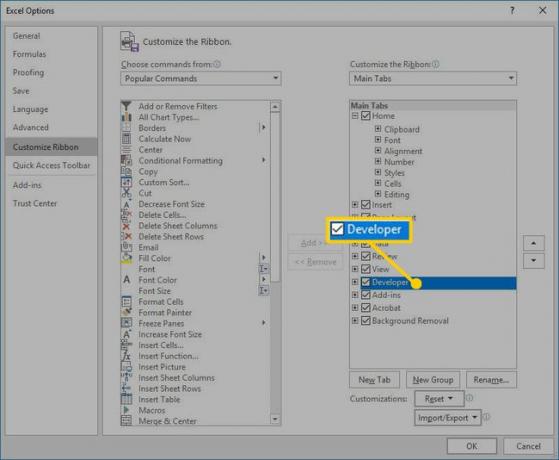
-
w Deweloper zakładka, wybierz Wstawić, a następnie wybierz Pole wyboru ikona pod Kontrolkami formularza.
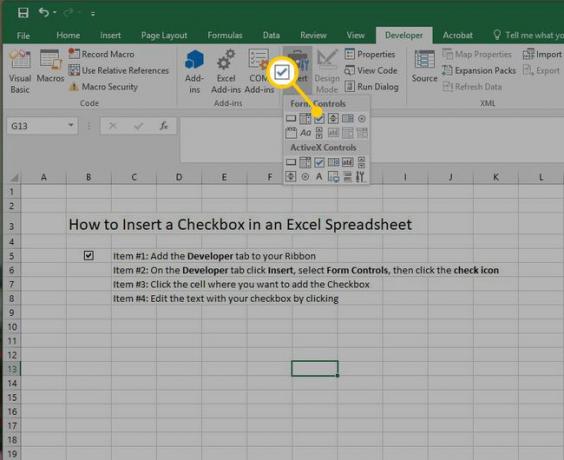
-
W arkuszu kalkulacyjnym kliknij miejsce, w którym chcesz umieścić pole wyboru. Możesz natychmiast rozpocząć pisanie, aby edytować domyślny tekst po pojawieniu się pola wyboru, lub możesz kliknąć pole wyboru prawym przyciskiem myszy, aby edytować inne cechy.
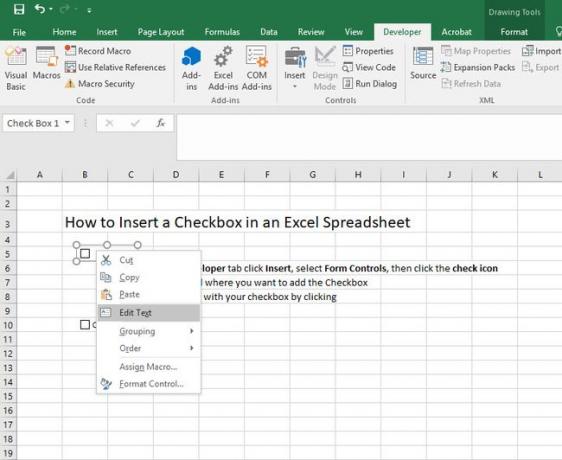
-
Opcje formatowania pola wyboru obejmują kolor wypełnienia, kolor tekstu, obramowania i inne opcje. Możesz to zrobić, klikając prawym przyciskiem myszy i wybierając Kontrola formatu.
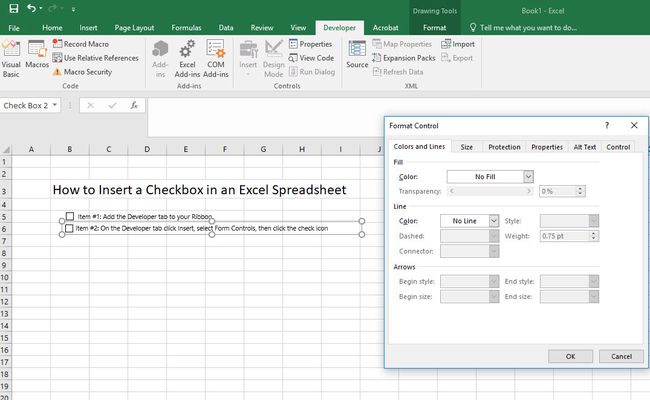
Wszelkie zmiany w polu wyboru muszą być wykonane za pomocą kliknij prawym przyciskiem myszy; kliknięcie lewym przyciskiem myszy spowoduje zaznaczenie lub odznaczenie pola.
Jak utworzyć wiele pól wyboru w programie Excel
Funkcja Checkbox na karcie Deweloper umożliwia dodanie tylko jednego pola wyboru na raz. Jednak gdy masz już kilka na swojej stronie, możesz zaznaczyć wiele pól wyboru i użyć funkcji kopiuj/wklej, aby szybko dodać więcej elementów do arkusza kalkulacyjnego. Jest to trochę trudne, ponieważ kliknięcie lewym przyciskiem myszy na pole wyboru po prostu zaznacza/odznacza samo pole.
Aby skopiować/wkleić pole wyboru, kliknij prawym przyciskiem myszy i wybierz Kopiuj. Następnie kliknij prawym przyciskiem myszy w miejscu, w którym chcesz umieścić nowe pole wyboru i wybierz Pasta. Następnie możesz ponownie kliknąć pole wyboru prawym przyciskiem myszy, jeśli chcesz edytować tekst lub formatowanie.
Łatwiejsze może być wprowadzanie elementów zamówienia w zwykłych komórkach w arkuszu programu Excel, a następnie dodanie pola wyboru bez używania tekstu pola wyboru. Po kliknięciu, aby umieścić pole wyboru, po prostu kliknij i zaznacz tekst, a następnie naciśnij Kasować klucz. Za pomocą Kopiuj wklej duplikowanie pól wyboru jest w ten sposób o wiele bardziej wydajne, a także ułatwia edycję tekstu.
Jak usunąć pole wyboru w programie Excel
Masz pole wyboru, którego nie chcesz już sprawdzać? Jak usunąć pole wyboru nie jest od razu oczywiste, ponieważ zwykłe kliknięcia po prostu włączają i wyłączają zaznaczenie. Aby pozbyć się pola wyboru, kliknij je prawym przyciskiem myszy i wybierz Skaleczenie. Otóż to! Po prostu nie wklejaj go nigdzie, a pole wyboru jest teraz bezpiecznie poza arkuszem kalkulacyjnym.
